تحميل برامج تشغيل لأجهزة الكمبيوتر المحمول ASUS A52J
يقلل الكثير من الأشخاص من أهمية تثبيت جميع برامج التشغيل للكمبيوتر المحمول. يتم تسهيل ذلك من خلال قاعدة واسعة جدًا من برامج Windows القياسية ، والتي يتم تثبيتها تلقائيًا عند تثبيت نظام التشغيل. في بعض الحالات ، لا ينتبه المستخدم إلى الأجهزة التي تعمل بالفعل. رصيف ما للبحث عنه السائق إذا كان يعمل. ومع ذلك ، يوصى بشدة بتثبيت برنامج تم تطويره لجهاز معين. مثل هذه البرامج لها ميزة على ما يقدمه Windows لنا. اليوم سنساعدك في البحث عن برامج التشغيل الخاصة بالكمبيوتر المحمول ASUS A52J وتثبيته.
محتوى
خيارات لتنزيل وتثبيت برامج التشغيل
إذا لم يكن لديك أي قرص مضغوط للبرامج يأتي مع كل كمبيوتر محمول لأي سبب من الأسباب ، فلا تثق به. في العالم الحديث هناك عدة طرق فعالة وبسيطة بنفس القدر لتثبيت البرامج الضرورية. الشرط الوحيد هو وجود اتصال نشط بالإنترنت. دعونا المضي قدما في وصف الأساليب نفسها.
الطريقة 1: موقع الشركة المصنعة
يجب أن ينظر أي سائقين للكمبيوتر المحمول أولاً إلى الموقع الرسمي للشركة المصنعة. على مثل هذه الموارد هناك كل البرامج اللازمة ، وهو أمر ضروري للتشغيل المستقر للجهاز. الاستثناء الوحيد هو ، ربما ، فقط برنامج لبطاقة الفيديو. برامج التشغيل هذه أفضل للتحميل من موقع الشركة المصنعة محول. لتنفيذ هذه الطريقة ، تحتاج إلى تنفيذ الخطوات التالية واحدًا في كل مرة.
- نحن نمر ل موقع ASUS .
- في رأس الصفحة الرئيسية (أعلى منطقة في الموقع) نجد سلسلة البحث. في هذا السطر ، يجب عليك إدخال طراز الكمبيوتر المحمول الخاص بك. في هذه الحالة ، ندخل قيمة A52J في ذلك. بعد ذلك ، اضغط على "أدخل" أو على أيقونة في شكل عدسة مكبرة على يمين الخط.
- سيتم نقلك إلى صفحة حيث سيتم عرض جميع نتائج البحث الخاصة بالاستعلام الذي تم إدخاله. نختار نموذجنا للكمبيوتر المحمول ، ببساطة عن طريق النقر على اسمه.
- لاحظ أنه في المثال هناك أحرف مختلفة في نهاية اسم الطراز. هذا هو علامة مميزة لتلك ، مما يعني فقط ميزات النظام الفرعي الفيديو. الاسم الكامل لطرازك يمكنك معرفة ذلك من خلال النظر إلى الجزء الخلفي من الكمبيوتر المحمول. عاد الآن إلى الطريقة ذاتها.
- بعد تحديد طراز الكمبيوتر المحمول من القائمة ، سيتم فتح صفحة تحتوي على وصف الجهاز. في هذه الصفحة ، عليك الانتقال إلى قسم "الدعم" .
- هنا سوف تجد كل المعلومات والوثائق اللازمة التي تتعلق بنموذج الكمبيوتر المحمول المختار. نحن بحاجة إلى القسم الفرعي "السائقين والمرافق العامة" . نذهب إلى ذلك ، فقط من خلال النقر على الاسم.
- قبل بدء التنزيل ، تحتاج إلى تحديد نظام التشغيل الذي قمت بتثبيته. لا تنس أن تأخذ في الاعتبار عمق البت في نظام التشغيل. يمكنك جعل اختيارك في القائمة المنسدلة المقابلة.
- وكنتيجة لذلك ، سترى قائمة بكافة برامج التشغيل التي يمكنك تثبيتها على نظام التشغيل المحدد. يتم تقسيم جميع البرامج إلى فئات. ما عليك سوى تحديد قسم وفتحه بالنقر فوق اسم ذلك.
- سيتم فتح محتويات المجموعة. سيكون هناك وصف لكل سائق وحجمه وتاريخ إصداره وزر التنزيل. لبدء التنزيل ، انقر فوق "Global" .
- ونتيجة لذلك ، سيكون لديك أرشيف. بعد ذلك تحتاج فقط لاستخراج جميع محتوياته وتشغيل ملف يسمى "الإعداد" . باتباع إرشادات معالج التثبيت ، يمكنك بسهولة تثبيت البرنامج الضروري. هذا يكمل تنزيل البرنامج.

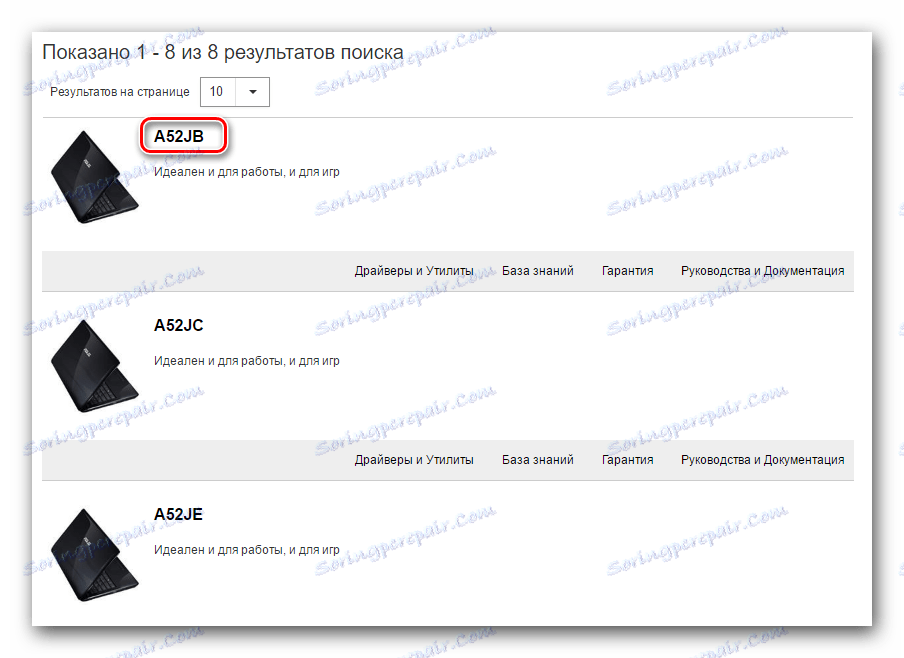
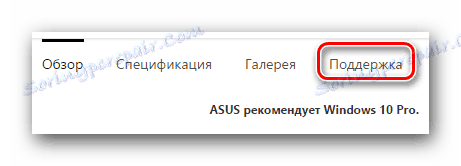
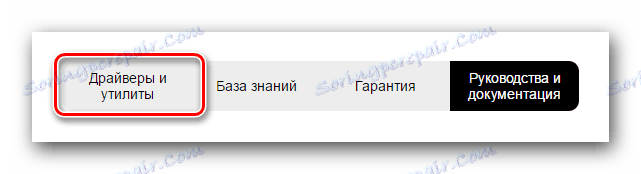
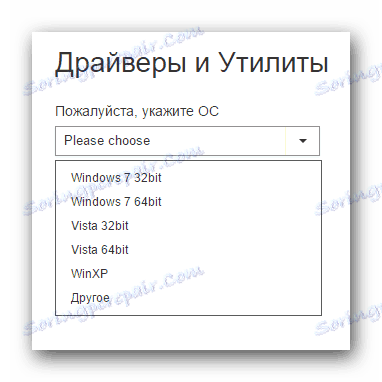
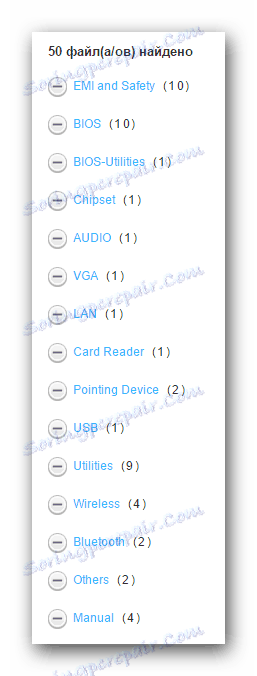
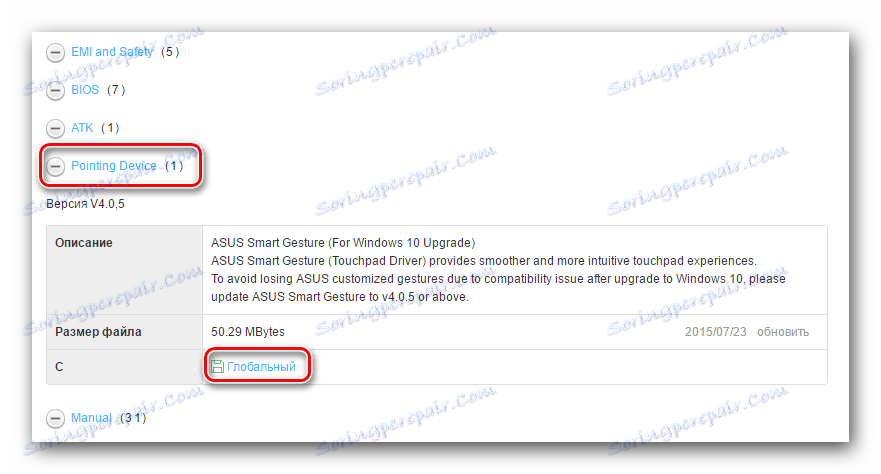
الطريقة 2: برنامج ASUS الخاص
- ننتقل إلى صفحة مألوفة بالفعل مع مجموعات من السائقين للكمبيوتر المحمول ASUS A52J. لا تنس تغيير إصدار نظام التشغيل وعمق البت إذا لزم الأمر.
- نجد قسم "المرافق" وفتحه.
- في قائمة جميع البرامج في هذا القسم ، نحن نبحث عن أداة مساعدة تسمى ASUS Live Update Utility وتنزيلها. للقيام بذلك ، انقر فوق الزر المسمى "عالمي" .
- نحن استخراج جميع الملفات من الأرشيف الذي تم تنزيله. بعد ذلك ، قم بتشغيل ملف التثبيت المسمى "الإعداد" .
- لن نرسم عملية التثبيت ، لأنها بسيطة للغاية. في هذه المرحلة ، يجب أن لا يكون لديك مشاكل. ما عليك سوى اتباع المطالبات في النوافذ المقابلة لمعالج الإعداد.
- عند تثبيت الأداة المساعدة بنجاح ، ابدأ تشغيلها. برنامج الاختصار ستجد على سطح المكتب الخاص بك. في النافذة الرئيسية للبرنامج سترى الزر الضروري "التحقق من وجود تحديثات" . نحن نضغط عليه.
- بعد أن يقوم ASUS Live Update بفحص النظام الخاص بك ، ستشاهد الإطار الموضح في لقطة الشاشة أدناه. لتثبيت جميع المكونات التي تم العثور عليها ، تحتاج فقط إلى النقر فوق الزر "تثبيت" .
- بعد ذلك ، سيحتاج البرنامج إلى تنزيل ملفات تثبيت برنامج التشغيل. سترى تقدم التنزيل في النافذة التي تفتح.
- عندما يتم تنزيل جميع الملفات الضرورية ، ستعرض الأداة نافذة تحتوي على رسالة حول إغلاق التطبيق. يعد ذلك ضروريًا لتثبيت برامج التشغيل في الخلفية.
- بعد بضع دقائق ستكتمل عملية التثبيت وستتمكن من استخدام الكمبيوتر المحمول بشكل كامل.
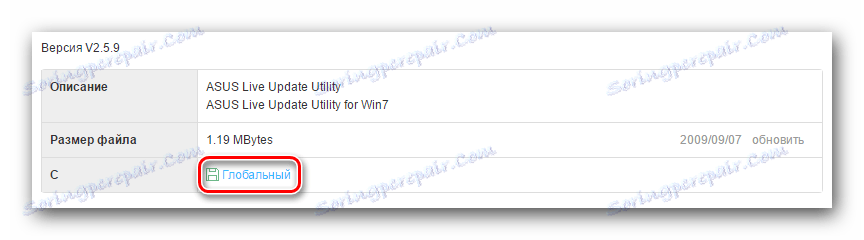
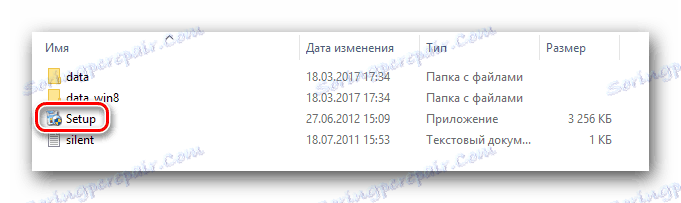
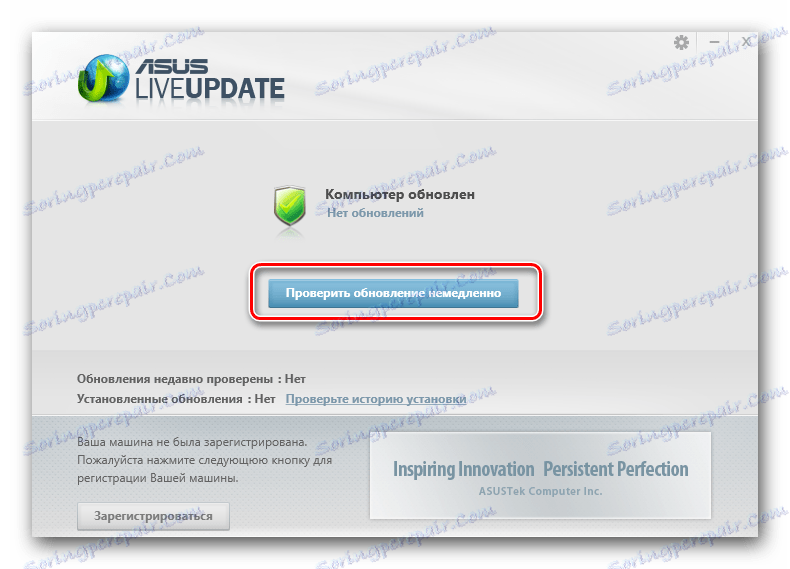
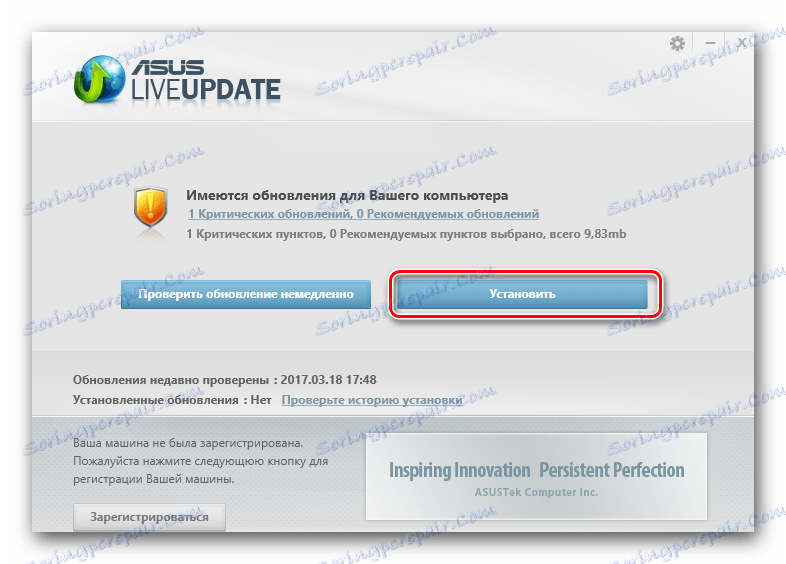

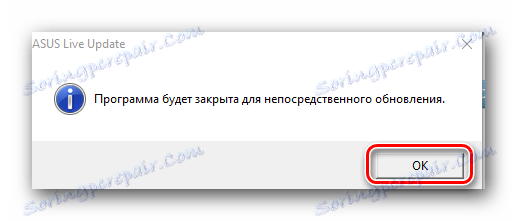
الطريقة الثالثة: أدوات عامة الغرض
لقد أخبرنا عن هذه البرامج في أحد الدروس المنفصلة لدينا.
الدرس: أفضل البرامج لتثبيت السائقين
لهذه الطريقة ، يمكنك استخدام أي أداة من القائمة المعطاة ، لأنها تعمل جميعها على نفس المبدأ. ومع ذلك ، فإننا نوصي بشدة باستخدامها DriverPack الحل لهذه الأغراض. لديها أكبر قاعدة للبرمجيات وتدعم أكبر عدد من الأجهزة من جميع البرامج المماثلة. من أجل عدم تكرار المعلومات المتوفرة ، نوصي بدراسة الدرس الخاص بنا ، والذي سوف يخبرك عن كل تعقيدات تثبيت برامج التشغيل باستخدام DriverPack Solution.
الدرس: كيفية تحديث برنامج التشغيل على جهاز الكمبيوتر باستخدام SolutionPack Solution
الطريقة الرابعة: قم بتنزيل برنامج التشغيل من خلال معرف الجهاز
يمكن التعرف على أي معدات غير محددة الهوية في "مدير الأجهزة" يدويًا بواسطة معرف فريد ويتم تنزيلها لبرنامج تشغيل هذا الجهاز. جوهر هذه الطريقة بسيط جدا. تحتاج إلى معرفة معرف الجهاز واستخدام معرف موجود على أحد الخدمات عبر الإنترنت للبحث عن البرنامج. ثم قم بتنزيل وتثبيت البرامج اللازمة. يمكن العثور على مزيد من المعلومات التفصيلية والإرشادات خطوة بخطوة في الدرس الخاص بنا.
الدرس: سائق البحث عن طريق معرف الجهاز
الطريقة الخامسة: استخدام "إدارة الأجهزة"
هذه الطريقة غير فعالة ، لذلك لا تضع آمالاً كبيرة عليها. ومع ذلك ، في بعض الحالات إلا أنه يساعد. الأمر هو أنه في بعض الأحيان يحتاج النظام إلى القوة لمعرفة تلك المحركات أو غيرها. إليك ما تحتاج إلى إنجازه.
- افتح "مدير الأجهزة" باستخدام إحدى الطرق الموضحة في مقالة التدريب.
- في قائمة جميع الأجهزة ، ابحث عن تلك التي تم تمييزها بعلامة استفهام أو علامة استفهام بجوار الاسم.
- على اسم هذه المعدات ، يجب النقر بزر الماوس الأيمن وتحديد العنصر "تحديث برامج التشغيل" .
- في النافذة التي تفتح ، حدد العنصر "البحث التلقائي" . سيسمح هذا البرنامج بفحص الكمبيوتر المحمول الخاص بك للحصول على البرامج الضرورية.
- نتيجة لذلك ، ستبدأ عملية البحث. في حالة نجاحها ، سيتم تثبيت برامج التشغيل التي تم العثور عليها وسيتم تحديد الجهاز بشكل صحيح بواسطة النظام.
- الرجاء ملاحظة أنه للحصول على أفضل نتيجة ، يفضل استخدام إحدى الطرق الموضحة أعلاه.
الدرس: افتح "مدير الأجهزة" في نظام التشغيل Windows
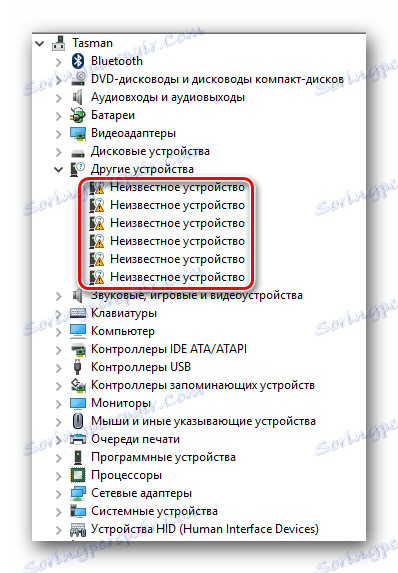
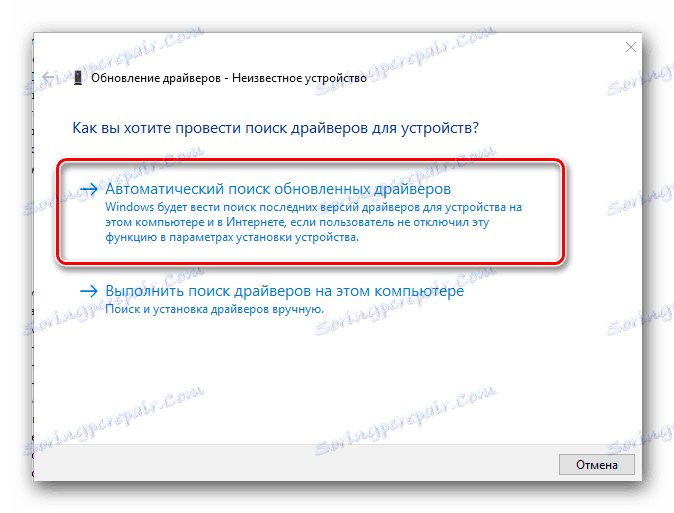
باستخدام نصائحنا ، سوف تتعامل بالتأكيد مع تثبيت برامج التشغيل للكمبيوتر المحمول ASUS A52J الخاص بك. إذا كنت تواجه صعوبات في عملية التثبيت أو تحديد المعدات ، اكتب عنها في التعليقات على هذه المقالة. سنبحث معًا عن سبب المشكلة ونحلها.